برای اتصال کامپیوتر به تلوزیون روش های متعددی وجود دارد. اساسا یکی از دلایلی که کامپیوتر را به تلویزیون متصل می کنند و از نمایشگر تلویزیون به جای مانیتور استفاده می کنند ، کاهش کیفیت نمایش تصاویر با مانیتور های معمول است .برخی نیز برای مشاهده ی فیلم ها و یا آموزش های گروهی نیازمند صفحه ی نمایش بزرگتری هستند و بنابراین از تلویزیون به جای مانیتور اصلی کامپیوتر یا لپ تاپ استفاده می کنند. در این پست روش های مرسوم برای اتصال کامپیوتر به تلوزیون را معرفی می کنیم.
چگونه تلویزیون خود را به کامپیوتر و لپ تاپ وصل کنیم؟
How to Connect PC and Laptop to TV
در ارتباط با تلویزیون در انزل وب مطالب متعددی را معرفی کرده ایم. مثلا نحوه ی صحیح پاک کردن نمایشگرهای LCD و LED از آموزش های قبلی ما در این زمینه بوده است. برای اتصال کامپیوتر به تلویزیون باید ورودی و خروجی های موجود را چک کنید و ضمنا از کابل های مرتبط استفاده کنید. ۳ راه اصلی برای اتصال کامپیوتر به تلویزیون وجود دارد:
اتصال کامپیوتر یا لپ تاپ به تلویزیون با استفاده از کابل های ویدویی
۱-ابتدا چک کنید که کامپیوتر یا لپ تاپ شما چه پورت های ورودی برای ویدیو دارد.معمولا کامیپوتر و لپ تاپ ها بیش از یک پورت دارند که عبارتند از:
پورت VGA: این پورت دارای ۱۵ پین یا برآمدگی در ۵ ردیف است که اتصال کامپیوتر به تلویزیون را تشخیص می دهد.
پورت An S-video: یک پورت دایره ای با ۴ ، ۷ و شاید ۹ پین می باشد.
پورت A composite video : این پورت دایره ای شکل است و معمولا با رنگ زرد کدگذاری میشود.
پورت DVI: این پورت مستطیل شکل است و دارای ۲۴ پین در ۳ تا ۸ ردیف می باشد.این پورت برای اتصال های قوی تر است و شناسایی بهتری با استفاده از این پورت صورت میگیرد.
پورت HDMI: این پورت مشابه پورت USB می باشد. ولی باریک تر و طویل تر است.این پورت از سال ۲۰۰۸ به محصولات اضافه شد.
۲-چک کنید که تلویزیون شما چه پورت های ورودی را دربردارد. به صورت معمول پورت های ورودی بستگی در تلویزیون ها محدود تر هستند و بستگی به نوع تلویزیون و پیشرفته بودن آن دارد.پورت های اصلی در تلویزیون های فلت و هوشمند دو دسته هستند:
پورت composite video یا S-video: این پورت در تلویزیون هایی می باشد که استاندارد نمایش تصاویر را رعایت کرده اند. در واقع هرگونه تلویزیونی به صورت معمول این پورت را دارد. البته کیفیت بالایی را نمی توان از این تلویزیون ها انتظار داشت.
پورت های VGA, DVI یا HDMI: با استفاده از این پورت ها ، سیگنال های دیجیتالی دریافت میشوند و تصاویر باکیفیت تری را شاهد خواهیم بود.
۳- از کابل مناسب برای اتصال استفاده کنید.
برای اتصال ورودی و خروجی به یکدیگر ، باید از کابل های مناسب استفاده کنید. بدین منظور به نام و شکل پورت های خود دقت کنید .گاهی کابلی که خریداری می کنید با در نظر گرفتن شکل و نام پورت ها ، باز هم تفاوت های جزیی دارند که برای حل این مشکل باید از آداپتور یا رابط های مناسب استفاده کرد.
۴- در صورت نیاز از کابل صوتی استفاده کنید.
برخی از پورت ها هوشمند هستند و با اتصال پورت مربوط به تصویر ، صوت نیز پخش میشود. این در حالی است که اغلب تلویزیون و کامپیوتر ها این قابلیت را ندارند و باید جداگانه کابل صوتی را متصل کرد.
در صورتی که در کامپیوتر خود پورت HDMI دارید ، معمولا نیازی به اتصال کابل صوتی جداگانه نیست. در غیر این صورت کابل صوتی خریداری کنید. این کابل سوزنی شکل و دارای آیکن هدست روی بدنه می باشد.
۵- بعد از بررسی کابل ها و اتصالات ، ابتدا کامپیوتر خود را خاموش کنید.
۶- مانیتور خود را جدا کنید. در صورتی که کارت ویدیو HDTV دارید ، می توانید بدون در نظر گرفتن این مرحله ، به کار خود ادامه دهید.
۷- کیس خود را در کنار تلویزیون قرار دهید.
۸- کابل را از پورت خروجی به پورت ورودی تلویزیون وصل کنید.
دقت کنید که در صورتی که نیاز به رابط یا آداپتور دارید ، رابط ها را به صورت زیر خریداری کنید:
- An HDMIبه HDMI cable
- A VGA به VGA cable
- An S-video به RCA
- A DVI به VGA cable
۹-کابل صوتی را نیز به تلویزیون وصل کنید.
۱۰-سپس مشخص کنید که ورودی شما به تلویزیون از کامپیوتر می باشد. در صورتی که با تنظیمات تلویزیون خود آشنایی ندارید ، از دفترچه راهنما استفاده کنید.
۱۱-در صورتی که با اتصال اولیه کابل ، صدایی نمیشونید ، تنظیمات صوتی تلویزیون خود را روی AUDIO تنظیم کنید.
۱۲- کامپیوتر یا لپ تاپ خود را روشن کنید.
۱۳-بعد از اتصال ، رزولوشن تصویر را تغییر دهید. بدین منظور با راست کلیک روی صفحه ، می توانید گزینه ی screen resolution را تغییر دهید.
اتصال کامپیوتر یا لپ تاپ به تلویزیون با استفاده از وای فای
در این روش ، تلویزیون خود را به صورت مستقیم به وای فای مشترکی که کامپیوتر شما به آن متصل است وصل می کنیم.( قبلا در انزل وب شیوه ی کنترل حجم وایرلس مهمان را نیز معرفی کرده ایم که شاید مطالعه ی آن برای شما کاربردی واقع شود.)
۱-بدین منظور ابتدا وای فای (wifi) تلویزیون را فعال کنید. برای این کار از دکمه های روی کنترل تلویزیون استفاده کنید و یا دفترچه ی راهنما را مطالعه کنید.
۲-وای فای اطراف خود را انتخاب کنید.
۳- همان اتصالی را انتخاب کنید که کامیپوترشما تا قبل از وصل کردن تلویزیون به آن متصل بوده است.
۴-سپس تلویزیون را به همان وای فای لینک دهید. این کار با استفاده از دکمه ی TV روی کنترل صورت می گیرد.
۵-پسورد وای فای را وارد کنید.
۶-سپس وارد کنترل پنل سیستم خود شوید.
۷- با استفاده از این بخش ، گزینه ی display را انتخاب کنید.
۸- در این بخش ، گزینه ی Adjust screen resolution را از منوی سمت راست انتخاب کنید .
۹- سپس در این بخش به دنبال گزینه ی Detect باشید. روی این گزینه کلیک کنید تا بتوانید فضای سیستم را با تلویزیون مشاهده کنید.
۱۰-نهایتا روی گزینه ی Apply کلیک کنید.
اتصال کامپیوتر یا لپ تاپ به تلویزیون با استفاده از HDMI
۱- ابتدا ورودی کابل HDMI را پیدا کنید.
به سایز پورت دقت کنید که کوچک است و یا این که کابل بزرگتری نیاز دارید.
۲-از سلامت کابل خود اطمینان حاصل کنید. هر چه قدر کابل ها بلند تر باشند ، بهتر است.
۳-کابل HDMI را از هر دو سمت وصل کنید.
۴- تنظیمات لازم را که بعد از اتصال کابل روی نمایشگر نمایان میشود ، انجام دهید.
۵-در صورتی نیاز تنظیمات رزولوشن را انجام دهید.
در انتها لازم است نکاتی را یادآوری کنیم:
- در صورتی که همزمان کیس شما به مانیتور و تلویزیون متصل باشد ، ممکن روی مانتیور Hصلی تصویری را مشاهده نکنید و این طبیعی می باشد.
- در صورتی که کامیپوتر شما از پورت ویدویی مد نظرتان پشتیبانی نمی کند ، باید کارت ویدیو نصب نمایید.
ویدیو آموزش امروز انزل وب را نیز می توانید در ادامه مشاهده نمایید.
ویدیو آموزش تصویری وصل کردن لپ تاپ و کامپیوتر به تلوزیون
تجربه و پیشنهادشما؟
در صورتی که برای اتصال کامپیوتر یا لپ تاپ به تلویزیون ، راه های دیگری نیز تجربه کرده اید ، نظرات خود را از بخش دیدگاه ها با ما به اشتراک بگذارید.
موفق باشید.





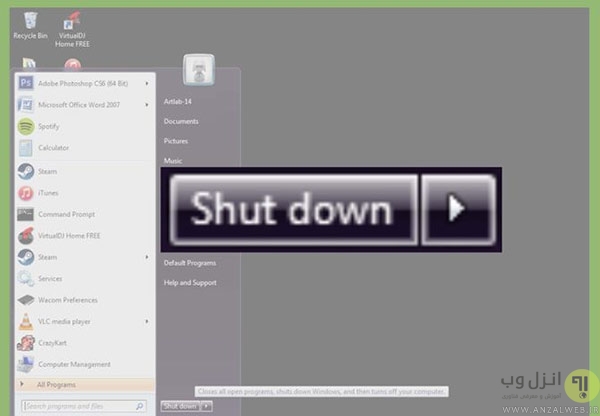


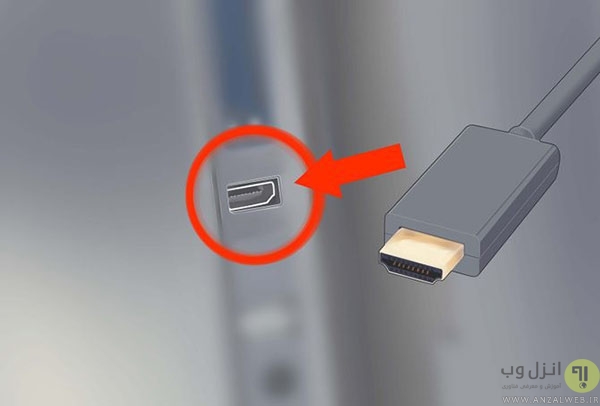

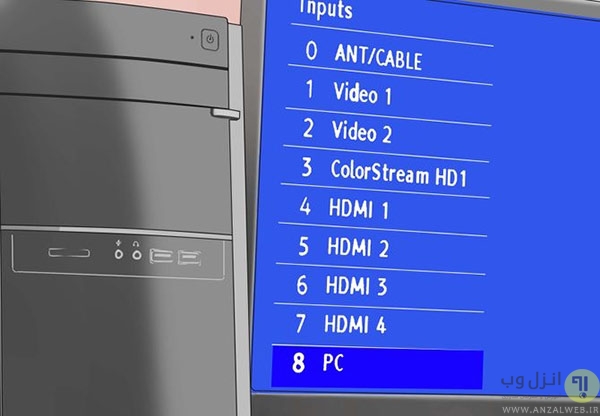
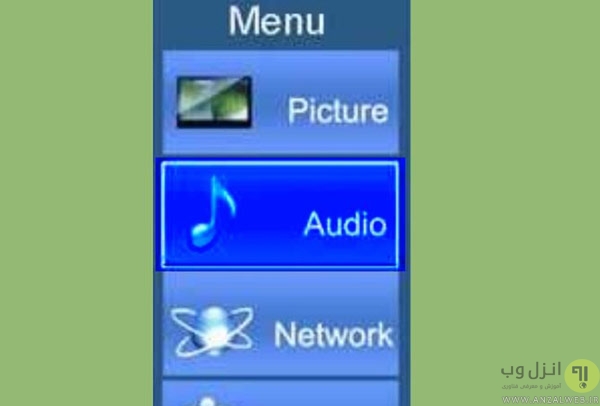

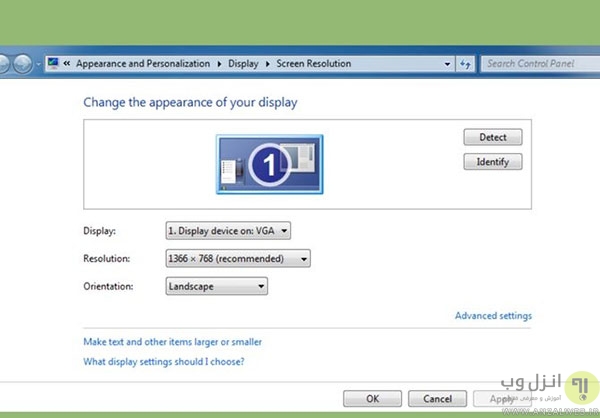
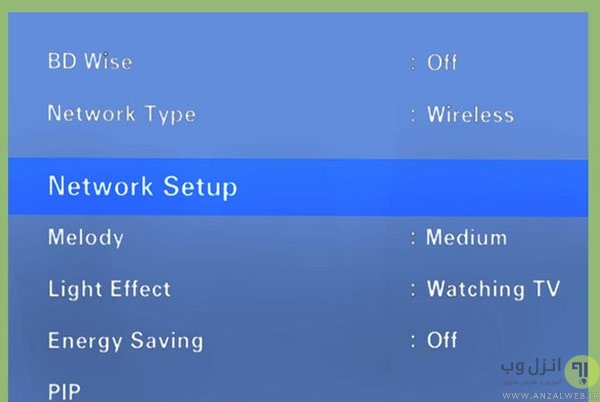

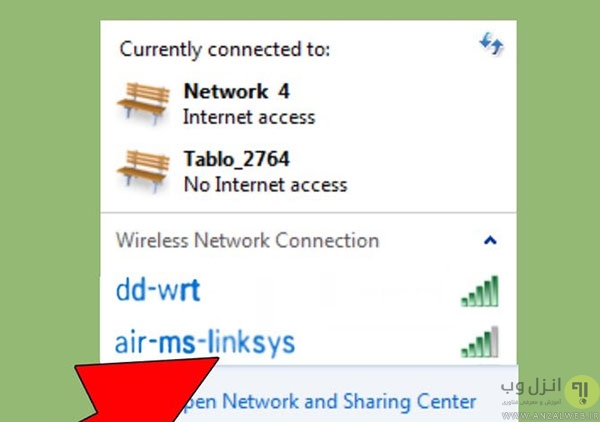
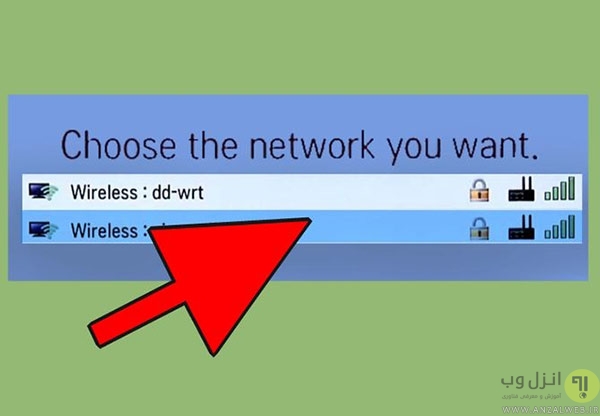
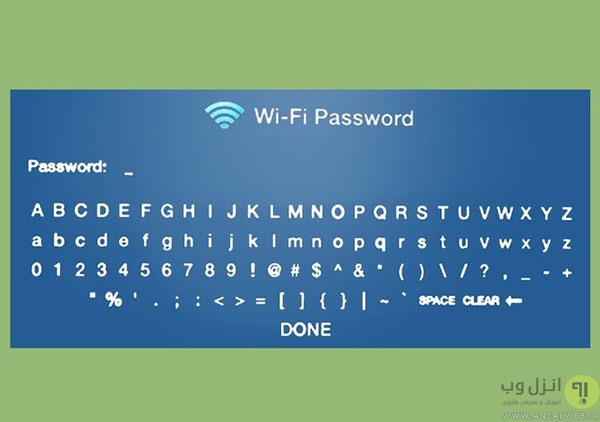
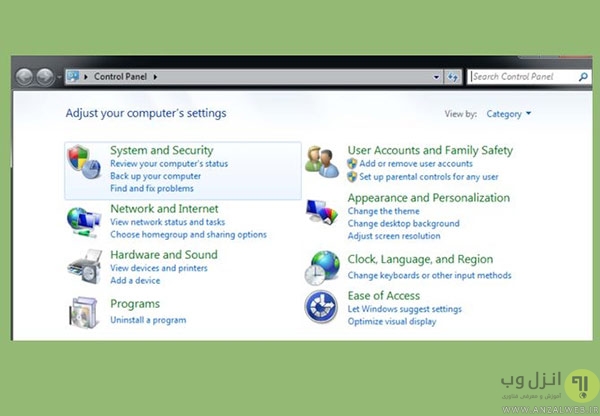
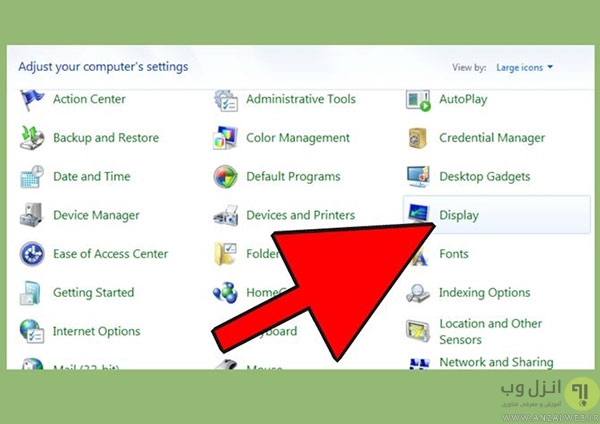

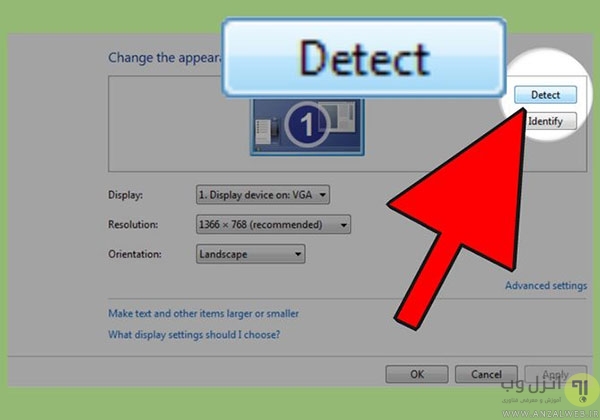

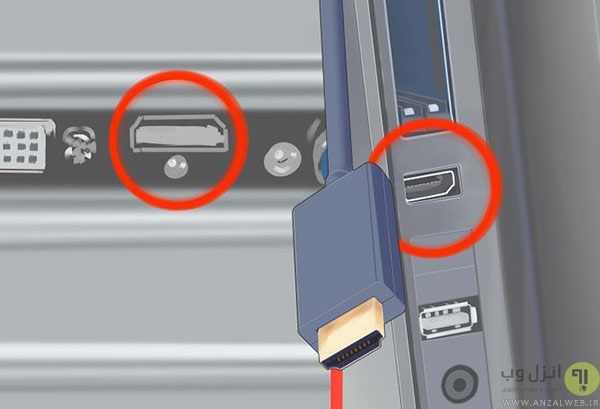


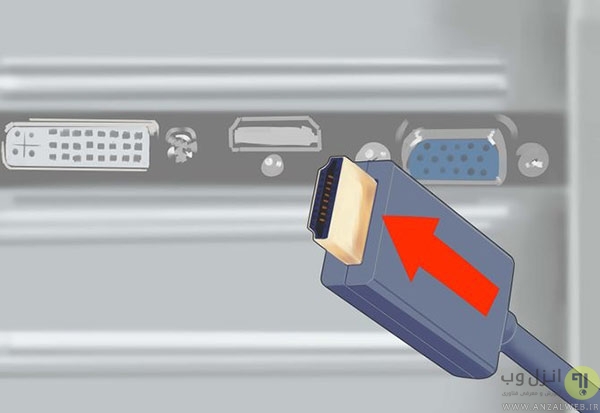
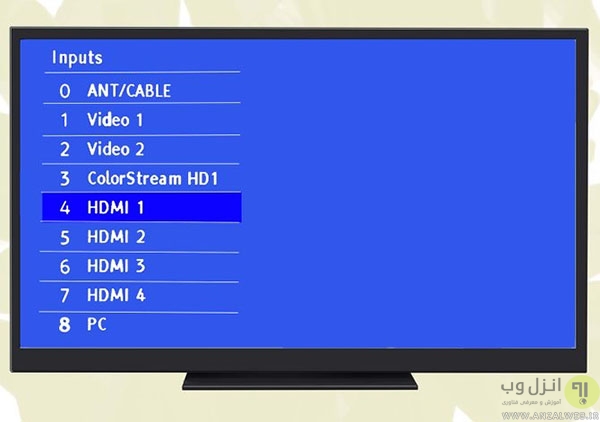
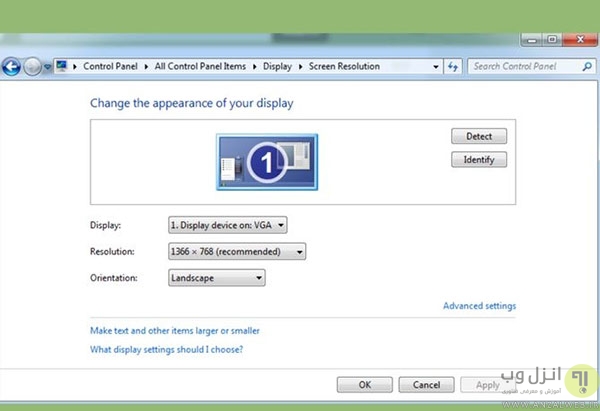




میگم که برای قطع کردن اتصال به صورت وای فای باید چیکار کنم
سلام خستا نباشید کابل اچ تی ام ای رو به کارت گرافیگ وصل کردم تصویر بدون صدا داد درسته کارت گرافیکم صدا رو انتقال نمیده ولی یه کابل اچ تی ام ای بود که سرش هم کابل اچ تی ام ای هم یه فیش سوزنی داشت و یه سرش ساده بود که وصل میشد به تی وی اگه اون کابل رو پیدا کردید بخرید چون اون سری که به کیس وصل میشه فیش صدا با کارت صدا و فیش اچ تی ام ای هم به کارت گرافیک دیگه هم صدا هم تصوید دارید
با سلام من تلویزیون سونی دارم من با کابل HDMI وصل شدم بار اول ویندوز بالا امد اما بار دیگه نشد میشه راهنماییم کنید
باسلام
من یک لبتاپ ASUS مدل X44H دارم و میخوام به LED خونمون وصلش کنم نمیشه! البته تا قبل از این میشدا ولی از زمانی که ویندوزشو عوض کردم دیگه وصل نشده و منم نمیدونم چیکار کنم لطفا راهنمایی بفرمایید. باتشکر
سلام
بنده یک tv۴۹ الجی دارم میخواهم کیس را به tvوصل کنم اما نمایش نمیدهد در صورتی که روی کیس یک گرافیک یک نصبه با پورت hdmi میخواستم بدونم که مشکل چیه با وجود اینکه روی مانیتور کوچکتر اوکیه و جواب میده
سلام
من لپ تاپ با ویندوز ۱۰ دارم. با کابل hdmi به تلویزیون وصل کردم ولی تلویزیون هیچ تصویری نشان نمیدهد و می نویسد سیگنالی دریافت نشد. کابل هم سالم می باشد. لطفا راهنمایی کنید
منم دقیقا همین مشکل رو دارم تو اتصال کابل hdmi از کسس به تلوزیون ال سی دی
میکه سیگنال موجود نیست
لطفا راهنمایی کنید
سلام کیس کامپیوتر من اصلا hdml نداره اون راه های دیگ هم من بلد نیستم لطفا بگین راه دیگه ای نیست؟؟
ببخشید میشه از نقطه اتصال گوشی برای وای فای مشترک استفاده کرد؟
جواب بدیم ممنون میشم
بله
سلام. بنده تلوزیون سامسونگ مدل UA32J4170 دارم. می خواهم بدانم آیا می توانم به صورت وای فای آن را به لپ تاپ متصل کنم؟
سلام ببخشید یه سوال واسم پیش اومده وقتی که میخوام کامپیوترم را به تی وی وصل کنم ایا باید مانیتور را هم به کیس وصل کنم یا فقط باید همه سیم های کیسو وصل کنم و بجای اینکه hdml به مانیتور وصل کنم به تلویزیون وصل کنم ؟ لطفا جواب بدید ?
با تشکر از شما
اگه لطف بفرمایید اتصال از طریق wifiبرای ویندوز ۱۰ رو هم بزارید
سلام تلوزیون ما وای فای نداره?
میشه با lan وصل کرد؟
با سلام من دوسال پیش یه تلویزیون اسمارت سامسونگ خریدم که متاسفانه تاحالا نتونستم برنامه های تلویزیون رو روی هارد و فلش ضبط کنم برای اینکار یه هارد ترنسند ۲گیگ هم خریدم هر ترفندی که توسایتها خوندم امتحان کردم اما نشد که نشد آیا شما پیشنهادی برای حل این مشکل دارین؟و سوال دیگه اینکه چطوری می تونم برنامه های تلویزیون رو از تو لب تاپ ببینم؟بازی های لب تاپ با کابل HDMI روی صفحه تلویزیون اجرا میشه اما بالعکسش نمیشه. آیا برای این موضوع هم راهکاری دارین؟ممنون میشم راهنمایی کنید
سلام خسته نباشید من وقتی وصل میکنم به تی وی لپتاپمو میخام بعدمانتیور خود لپتاپ خاموش شه کجا باس تنظیمش کنم؟؟؟ ممنون بابت سایت مفیدتون
سلام کلید ویندوز و پی رو بزنید ۴ گزینه میده امتحان کنید یکیش صفحه مانیتورو خاموش میکنه و تی وی روشن میمونه
روی کیبورد علامت ویندوز و p بگیر بعد یه صفحه ضاحر میشه (اگه می خوای به تلویزیون وصل باشه و لب تاپ روشن باشه بیارش رو گزینه دومی )
با سلام.
تلویزیون من sony bravia kdl-ex720 هستش. من بار ها دیدم تلویزیون kdl-ex710 و sony kdl-ex645 رو که مدل های قدیمی تر هستن به صورت direct mode (وای فای تلویزیون) به کامیپوتر وصل کردن. اما تلویزیون من ویژگی direct mode رو نداره. چطور میشه؟ اگر هم بدون وای فای تلویزون میشه وصل کرد چه راهی وجود داره؟ خواهشمندم کمک کنید.
سلام من یه مشکل عجیب و غریب دارم
من یه تلوزیون ۴۹ اینچ سامسونگ فول اچ دی خریدم و با کابل HDMI به کامپیوتر وصلش کردم و یه اتفاقی که میوفته میخوام کلید و پریز لامپ ها و کلید کولر و کلید در باز کن ایفون رو خاموش روشن میکنم و حتی جرقه زن اجاق گاز هم که میزنم سه چهار ثانیه صفحه تلوزیون میره (مشکی میشود) البته موقعی که کامپیوتر روشنه و با کامپیوتر کار میکنم این اتفاق میوفته باهاش کار میکنم بعد دوباره صفحه میاد بعضی وقتا در حدیه که رزولیشن کامپیوتر عوض میشه و مجبورم کامپیوترو ریستارت کنم که درست بشه ایا خطری واسه کامپیوتر داره؟؟ نمیدونم مشکل از کجاست لطفا هرکی میدونه بگه ممنون.
سلام والا گمون نکنم اصلا به کامپیوتر ربط داشته باشه ما هم یه تلویزیون ۴۲ اینچ پاناسونیک داریم که جدیدا هرچی روشن میکنیم ص سیاه میشه بعدش چند ثانیه برمیگرده ….قبلا اینجوری نبود ولی الان تا حتی پنکه هم میزنیم همینه اوضاع
گمون نکنم خطری داشته باشه دوست عزیز
من هم این مشکل رو داشتم. بعدا یک برق کار که آوردم گفت امپر ورودی برقتون پایینه باید عوض بشه. به یه برق کار بگید درستش می کنه.
کابل hdmi رو عوض کنید . کابل hdmi پرسرعت واز نوع مرغوبش بگیرید .
مشکل از کابل hdmi هست . عوض کن مجدد تست کن
سلام
من می خوام یک مانیتور و یک تلویزیون به طور همزمان به یک کیس وصل کنم
الان مانیتور با کابل hdmi به کارت گرافیک وصله برای اینکه تلویزیون به کیس وصل کنم باید تلویزیون رو با پورت hdmi به خود مادربورد وصل کنم ؟ یا به خود کارت گرافیک ؟
کارت گرافیک : gtx 960
مادربورد : h97 3dh
و با انجام این کار به سیستم فشار نمیاد ؟
با تشکر
با سلام
پس از اتصال لپ تاب lenovo ideapad h510 با کابل hdmi به lcd LG660 و گذاشتن رو حالت extended تصویر لپ تاب روی lcd نمیاد همش مینویسه no signal
حتی رزولوشن رو توی پایین ترین سطح ممکن گذاشتم لطفا راهنمایی کنید مشکل کجاست با کمال تشکر
اووووووه چقد راه هایی که گفتین سخته
این کارا لازم نیست که یه برنامه ی smart view روی pc تون نصب کنین حله دیگه با وای فای به راحتی روی tv وصل میشین
گل گفتی دادا این همه راه دیگه چیه
تازه من داشتم دونبال این میگشتم که بدون برنامه smart view وصل بشم این سایتو دیدم چقدر پیچ و خمش کردن
من یه راه حل پیدا کردم که بدون برنامه وصل کنم خیلی راحتر از اینا
البته ناگفته نماند که هم pc هم لپ تاپ باید وای فای داشته باشن
سلام من برنامه اسمارت ویو رو هم نصب کردم اما پیغام میده که تلویزیون شما قابلیت این برنامه رو نداره هم تلویزیون و هم لب تاپ من wifi دارن آیا شما برای پخش تلویزیون از لب تاپ ایده ای دارین؟ممنون میشم راهنمایی کنید
دوست عزیز این راه حل کلیه و برای اکثر تلویزیون هایی که وای فای دارن قابل استفاده است ولی اسارت ویو فقط برای تلویزیون های سامسونگه مثل tcastکه برای مدل تی سی ال قابل استفاده است باتشکر
سلام من یه تلویزیون سامسونگ دارم که دو تا خرو جی HDMI داره میخوام کامپیوترمو وصل کنم بهش متاسفانه گرافیک من قدیمی هستش GEFORCE 9600 و تاجایی که میدونم فقط خروجی DVI داره میخواستم بدونم یه کابل تبدیل DVI به HDMI بگیریم مشکل حل میشه؟
ممنون
من لپ تاپم رو با کابل hdmi به تلویزیون lcd وصل میکنم و رزولوشن لپ تاپ ۱۹۲۰x1080p است اما تو تلویزیون رزولوشن ۱۳۶۰x768p نشون میده. لطفا راهنمایی کنید که رزولوشن تو تلویزیون هم ۱۹۲۰x1080p نشون بده.
ویندوزم هم ۱۰ هست.
vaghean maskharas on ghesmate vasl shodan ba WiFi , berid khodetono maskhare konin
سلام من یه رابت خریدم یه سرش ورودی وی جی آی هست واون سرشم اچ دی ام آی هست وصل میکنم به ال ای دی ولی هیچ تصویری بالا نمیاد میشه کمکم کنید ممنون
سلام من لپتاپ رو با کابل vga به تلویزیون سامسونگ متصل کردم تصویر با کیفیت عالی دارم تنها مشکلم مشاهده همیشگی
کابل سیگنال را کنترل کنید روی صفحه است چطور میشه این مشکل و برطرف کرد ممنون
سلام
من detect و apply رو میزنم ولی تصویر کامپیوتر تو تلوزیون نمیاد
سلام اقا من ازکیس کابل hdmi رو وصل میکنم به lcd البطه lcd 19 اینچ اما صفحه فقط با رزلوشن ۱۳۶۰ معمولی خودش میاد وقتی بالا تر میبرمش مثلا ۱۶۰۰ یا بالاتر تصویر نصف میشه چیکار کنم
از طریق کابل HDMI میخوام لپ تاپ رو به تی وی( ال جی ۴۲ اینج) وصل میکنم رو تی وی ایکون ۱ HDMI که وصل کردم فعال میشه میزنم بعد از چند لحظه سینگال موجود نیست میده با لپ تاپ هم کیبورد ویندوز+p رو میزنم گزینه اکستند رو انتخاب میکنم. تنظیمات رزولیشن هم برای دیوایس دوم ۱۹۲۰*۱۰۸۰ انتخاب کردم ولی هیچ تغییری نکرد لپ تاپ و تی وی هم خاموش روشن کردم.
فکر کنم تی وی HDMI میشناسه ولی لپ تاپ تی وی رو نه چون detect رو میزنم فونت قرمز رمگ مینویسه دیسپلی دیگه ای رو نمیشناسه باید چیکار کنم؟
با سلام
اگر ممکنه متن دقیق پیغام رو بنویسید
بهترین راه برای وصل کردن لبتاپ یا کامپیوتر یا موبایل به تلویزیون استفاده از میراکست هستش که هم بصورت بی سیم هستش هم از کیفیت خوبی برخورداره
فقط باید تلویزیون رو به مودم وصل کرد بعد با لبتاپ یا کامپیوتر یا گوشی که به همون مودم وصله میشه فایل های تصویری مثل عکس و فیلم و آهنگ رو به راحتی میتوان روی تلویزیون پخش کرد.
با سلام
از به اشتراک گذاری تجربه تون بسیار ممنونیم 🙂
موفق باشید
عجب………………………………………………..!!!!!!!!!!!!!!!!!!!!!!!!!!!!!!!!!!!!!!!!!!!!!!!!!!!!!!!!!!